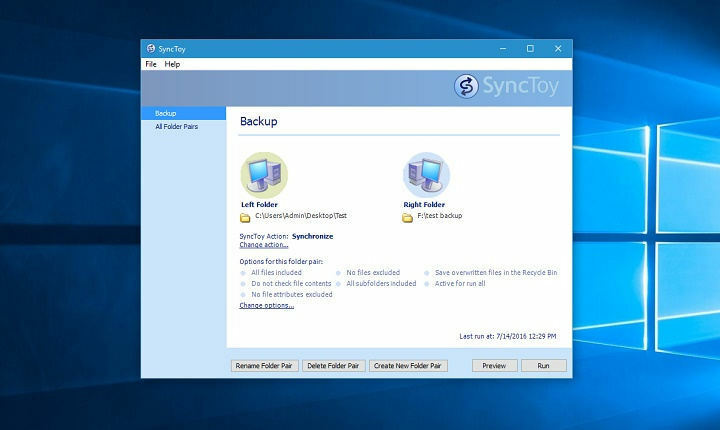
Ta programska oprema bo zagotovila, da bodo vaši gonilniki delovali in vas tako varovala pred pogostimi napakami računalnika in okvaro strojne opreme. Preverite vse svoje voznike zdaj v treh preprostih korakih:
- Prenesite DriverFix (preverjena datoteka za prenos).
- Kliknite Zaženite optično branje najti vse problematične gonilnike.
- Kliknite Posodobi gonilnike da dobite nove različice in se izognete sistemskim okvaram.
- DriverFix je prenesel 0 bralci ta mesec.
Aplikacija Synctoy, ki jo ponuja Microsoft PowerToys, je odlična aplikacija. Omogoča vam varno sinhronizacijo datotek in map v operacijskem sistemu Windows 8.1 ali Windows 10.
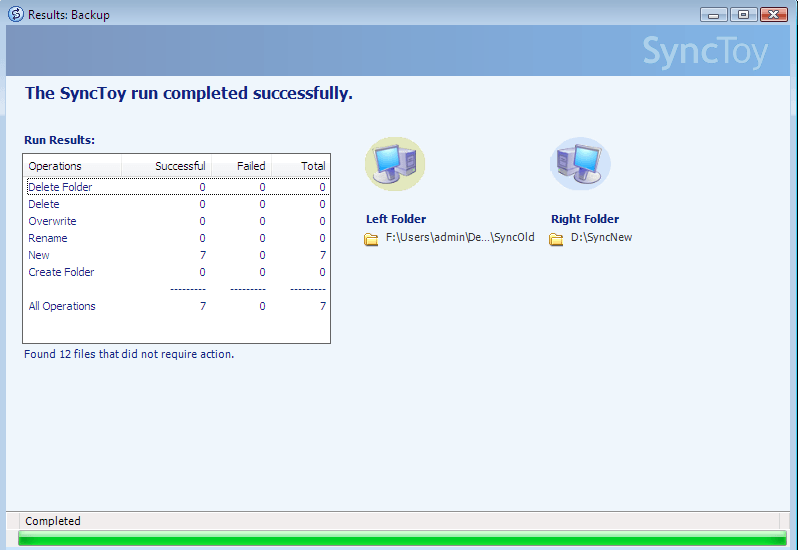
Opazil sem tudi, da so imeli nekateri uporabniki sistema Windows 8.1 ali Windows 10 nekaj težav z zagonom te aplikacije. V tem članku vam bom pokazal, kako lahko odpravite težavo in v računalniku zaženete Synctoy.
Običajno glavno težavo z aplikacijo Synctoy povzroči različica, ki jo uporabljate. Če zaženete starejšo različico aplikacije, lahko to povzroči napake med sinhronizacijo datotek, čeprav vaš sistem deluje in omogoča shranjevanje datotek in map v SyncToy.
Popravite aplikacijo Synctoy, če se ne izvaja v operacijskem sistemu Windows 8.1 ali Windows 10
- Preverite sistemske zahteve
- Posodobi Synctoy
- Uporabite zaupanja vredno orodje za popravilo računalnika za Windows
- Osveži načrtovalnik opravil
- Zaženite skeniranje SFC
- Posodobite OS
- Odstranite in znova namestite aplikacijo
1. Preverite sistemske zahteve
Najprej, če se vaša aplikacija Synctoy ne izvaja, kot je predvideno, ne pozabite preveriti, ali imate minimalne sistemske zahteve:
- Operacijski sistem Windows 8 ali novejši.
- Microsoft .NET Frameworks V2.0 ali novejši (najprimernejša različica je 3.5 ali novejša).
- 2 GHz procesor naprave ali več.
- Prostega prostora na trdem disku ne sme biti več kot 50 MB.
- 1 GB RAM-a ali več.
2. Posodobi Synctoy
- Preverite, ali imate najnovejšo različico aplikacije Synctoy.
- Levi klik ali tapnite spodnjo povezavo, da prenesete najnovejšo različico.
Prenesite tukaj Synctoy
Opomba: Prenesite 64-bitno različico aplikacije. - Ko prenesete aplikacijo, se prijavite s skrbniškim računom.
- Zaženite izvršljivo datoteko, ki ste jo prenesli za 64-bitno različico.
- Za dokončanje namestitve sledite navodilom na zaslonu.
Opomba: Če odstranite starejšo različico aplikacije, se prepričajte, da ste prijavljeni z računom, ki ste ga uporabljali, ko ste ga sploh namestili. - Po končani namestitvi programa Synctoy znova zaženite operacijski sistem Windows 8.1 ali Windows 10.
- Po ponovnem zagonu mora vse delovati, kot je predvideno z vašo aplikacijo.
3. Uporabite zaupanja vredno orodje za popravilo računalnika za Windows
Vprašanja Synctoy imajo lahko več vzrokov; zato priporočamo uporabo specializiranega tujega orodja z več zmožnostmi.
Ta vrsta programa lahko nadomesti zamuden postopek zapletenega čiščenja ročno in v nekaj popravi različne težave s sistemom Windows, ki vplivajo na nameščene aplikacije in delovanje računalnika minut.
Restoro je zapletena rešitev za popravilo sistema Windows, ki v računalniku pregleda različne težave in odpravi vse kritične sistemske datoteke in napake v registru ter škodo, ki so jo pustili virusi (ne protivirusni programi programska oprema). Z nekaj kliki program sprosti prostor na disku in obnovi vse ogrožene nastavitve sistema Windows na privzete vrednosti.
To dejanje lahko izvedete tako:
- Prenesite in namestite Restoro.
- Zaženite Restoro.
- Počakajte, da odkrije kakršne koli težave s stabilnostjo sistema in morebitne okužbe z zlonamerno programsko opremo.
- Pritisnite Začnite popravilo.
- Znova zaženite računalnik, da začnejo veljati vse spremembe.
Tehnologija Restoro nadomešča močno poškodovane sistemske datoteke sistema Windows s čistimi, posodobljenimi iz svoje varne spletne baze podatkov. Lahko mu dovolite, da izvede to dejanje, ne da bi škodoval vašim uporabniškim podatkom.
To je idealno vse-v-enem orodje za odpravljanje napak sistema Windows, zrušitev računalnika ali težav z registrom. V nekaj minutah lahko poveča zmogljivost vaše naprave in jo naredi bolj varno.
⇒ Poiščite Restoro
Izjava o omejitvi odgovornosti:Ta program je treba nadgraditi iz brezplačne različice za izvajanje nekaterih posebnih dejanj.
4. Osveži načrtovalnik opravil
Težave s Synctoyjem lahko sprožijo tudi težave s korupcijo v načrtovalniku opravil. Najhitrejši način za reševanje te težave je preprosto osvežiti načrtovalnik opravil. Sledijo koraki:
- Pojdite na Start in vnesite ‘storitve’> z desno tipko miške kliknite Storitve> izberite Zaženi kot skrbnik
- Če boste pozvani, da vnesete skrbniško geslo ali ID, vnesite svoje podatke
- Z desno tipko miške kliknite storitev načrtovalnika opravil
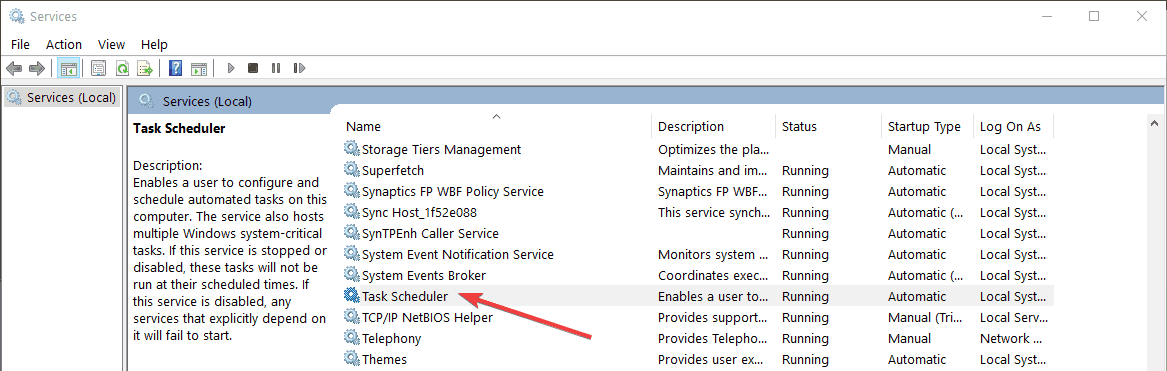
- Izberite Osveži.
5. Zaženite skeniranje SFC
Če nekatere sistemske datoteke manjkajo ali so poškodovane, lahko to sproži različne težave z aplikacijami, vključno s težavami s Synctoyem. Za zamenjavo poškodovanih datotek poskusite zagnati pregledovalnik sistemskih datotek.
- Pojdite na Start> vnesite cmd> z desno tipko miške kliknite ukazni poziv> izberite Zaženi kot skrbnik
- Zaženite sfc / scannow ukaz> pritisnite Enter
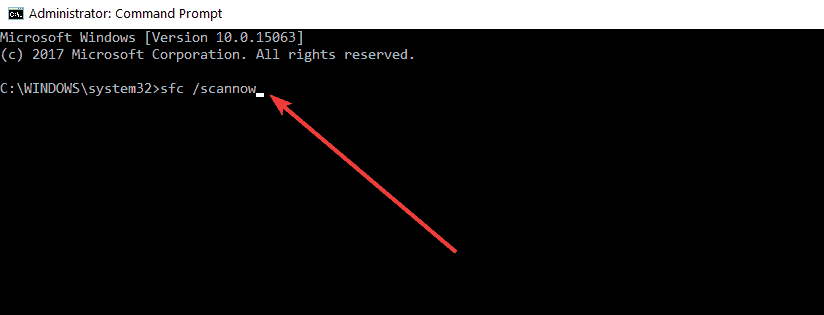
- Počakajte, da se postopek optičnega branja konča, nato znova zaženite računalnik.
PREBERITE TUDI: Popravek: »Nekaj je šlo narobe in trenutno vas ne moremo prijaviti«
6. Namestite najnovejše posodobitve sistema Windows
Zagon zastarelih različic sistema Windows lahko sproži težave z zagonom aplikacije. Prepričajte se, da ste v računalnik namestili najnovejše posodobitve sistema Windows 10.
Pojdite v Nastavitve> Posodobitve in varnost> Windows Update> Preveri, ali so na voljo posodobitve.
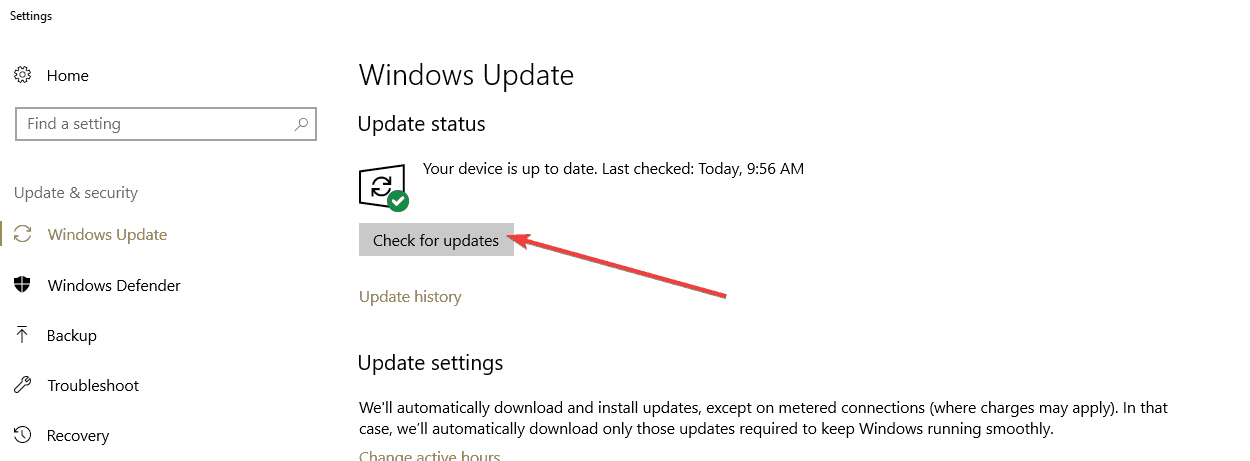
7. Odstranite in znova namestite aplikacijo
No, če nič ni delovalo, vam rešitev skorajda zmanjka. Poskusite odstraniti ponovno namestitev Synctoy. Vemo, da je to zadnja stvar, ki jo želite storiti, toda včasih je to edini način, da odpravite težave z aplikacijami.
Za več informacij o tem, kako prenesti in namestiti Synctoy v sistem Windows 10, si oglejte ta vodnik po korakih.
To je to, če ste si ogledali zahteve glede strojne in programske opreme, potrebne za aplikacijo Synctoy pravilno zagnali in ste ga namestili po zgornjih korakih, s tem ne bi smeli imeti več težav aplikacijo.
Če imate kakršna koli vprašanja v zvezi z aplikacijo Synctoy, nam v spodnjih komentarjih pošljite vrstico in pomagali vam bomo, da težavo odpravite v najkrajšem možnem času.
POVEZANE ZGODBE ZA OGLAŠEVANJE:
- 5 najboljših programov za sinhronizacijo gesel, ki jih lahko preizkusite v letu 2018
- Ne morete sinhronizirati e-poštnih sporočil v sistemu Windows 10? Tukaj je opisano, kako to popraviti
- Popravek: Koledar Windows 10 iCloud se ne sinhronizira z Outlookom


![Orodje za ustvarjanje Windows Media Napaka premalo prostora [REŠENO]](/f/e4163c9a0978c723c01a08369b327cf7.jpg?width=300&height=460)